|

©Copyright by Sina
17.03.2008
Dieses Tutorial stammt
allein aus meiner eigenen Handschrift
Es darf ohne meine
Zustimmung weder kopiert noch auf anderen Seiten
zum Download angeboten
werden. Die von mir verwendeten
Materialien stammen aus Tubentauschgruppen.
Das © Copyright liegt
allein bei den jeweiligen Herstellern.
Bild 172 Ostern

du
brauchst für dieses tut
PSP X2, aber es geht auch mit niedrigeren versionen
das
material dazu :
bekommst du hier
du brauchst:
6 tube, 1 maske
filter: unlimited2 tile & mirror, mirrored & scaled bekommst du hier:
hier
entpacke alles
die filter in den plugin ordner und los gehts.............
****************************************************************************************
nun
psp programm öffnen und alle dateien aus dem zip öffnen
1.
öffne neues transparentes bild 550x450
vordergrundfarbe hell #f9c317, hintergrundfarbe dunkel #5b0820
erstelle auf der vordergrundfarbe einen farbverlauf, fülle dein blatt mit
dem farb
verlauf, suche dir auf der hintergrundfarbe ein silbermuster,
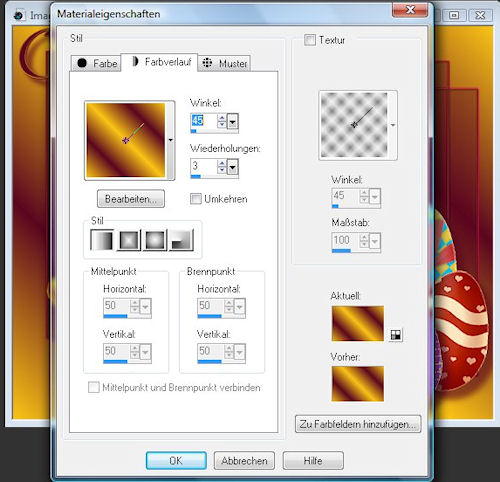
ebene, neue rasterebene, fülle die mit der dunklen farbe, ebenen, maske
laden/speichern,
maske aus datei laden,
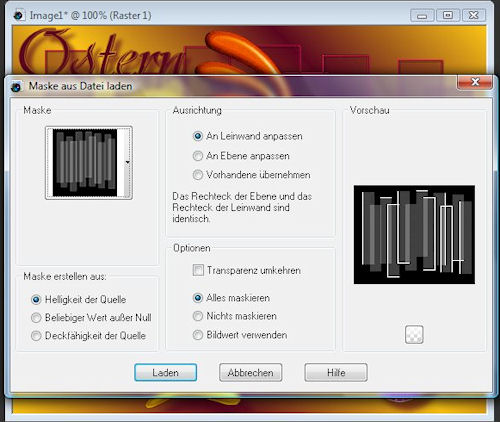
ebenen zusammenfassen, gruppe zusammenfassen, effekte, 3d effekte,
schlagschatten 1, 1,
100, 1 deine dunkle farbe, anpassen schärfe, scharfzeichnen, effekte,
kanteneffekte,
nachzeichnen,
~~~~~~~~~~~~~~~~~~~~~~~~
2.
öffne das tube hahn und füge es als neue eben in dein bild, setze ihn in
die linke
hälfte, effekte, 3d effekte, schlagschatten 10, 10, 65, 10 deine dunkle
farbe, öffne die
eier und setze sie so ab wie es dir gefällt, effekte, 3d effekte,
schlagschatten 7, 7, 65,
7 deine dunkle farbe,
~~~~~~~~~~~~~~~~~~~~~~~~~~~~~~
3.
aktiviere dein textwerkzeug,
erstellen auf vektor, schreibe titel oder name, ebene umwandeln
in rasterebene, effekte, 3d effekte, schlagschatten 1, 1, 100, 1 deine
dunkle farbe, noch
einmal schlagschatten 6, 6, 65, 6 deine dunkle farbe, ebenen,
zusammenfassen, sichtbar
zusammenfassen,
~~~~~~~~~~~~~~~~~~~~~~~~
4.
bild, rand hinzufügen, 1pixel dunkel, 1pixel hell, 1pixel dunkel, 5pixel
weiss, markieren mit
dem zauberstab, füllen mit dem silbermuster, auswahl aufheben, bild, rand
hinzufügen, 1pixel
dunkel, 1pixel hell, 1pixel dunkel,
~~~~~~~~~~~~~~~~~~~~~~~~
5.
gehe auf den ebenenmanager und eben duplizieren, gehe auf die untere
ebene, effekte, filter
unlimited2, tile & mirror, mirrored & scaled, standardeinstellung,
~~~~~~~~~~~~~~~~~~~~~~~~
6.
anpassen, bildschärfe verringern, gaussscher weichzeichner,
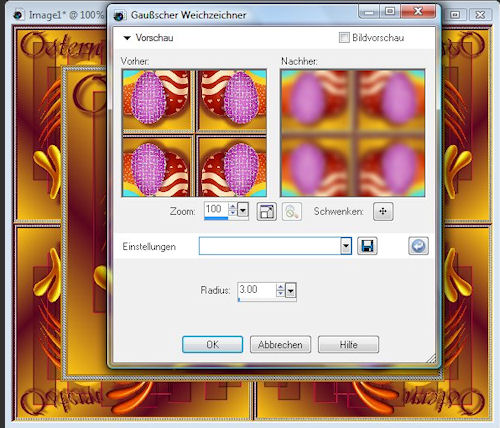
~~~~~~~~~~~~~~~~~~~~~~~~
7.
gehe wieder zur oberen ebene, bild grösse ändern, verkleinern 80%, haken
raus bei; grösse aller
ebenen anpassen, effekte, 3d effekte, schlagschatten 7, 7, 65, 7 deine
dunkle farbe, noch einmal
mit minuswerten -7, -7, 65, 7 deine dunkle farbe,
~~~~~~~~~~~~~~~~~~~~~~~~
8.
bild, rand hinzufügen, 1pixel dunkel, 1pixel hell, 1pixel dunkel, 10pixel
weiss, markieren mit
dem zauberstab, füllen mit dem silbermuster, auswahl aufheben, bild, rand
hinzufügen, 1pixel
dunkel, 1pixel hell, 1pixel dunkel,
~~~~~~~~~~~~~~~~~~~~~~~~
9.
öffne das tube vogel und füge es als neue ebene in dein bild und setze es
unten links in die
ecke, anpassen, schärfe scharfzeichnen, effekte, 3d effekte,
schlagschatten 7, 7, 65, 7 deine
dunkle farbe, ebene, neue rasterebene, mache dein wasserzeichen, ebenen,
zusammenfassen, alles
zusammenfassen,
~~~~~~~~~~~~~~~~~~~~~~~~
jetzt ist dein bild fertig und du kannst es abspeichern :-)
ich hoffe es hat dir spass gemacht!


Zürich, 17.03.2008
|